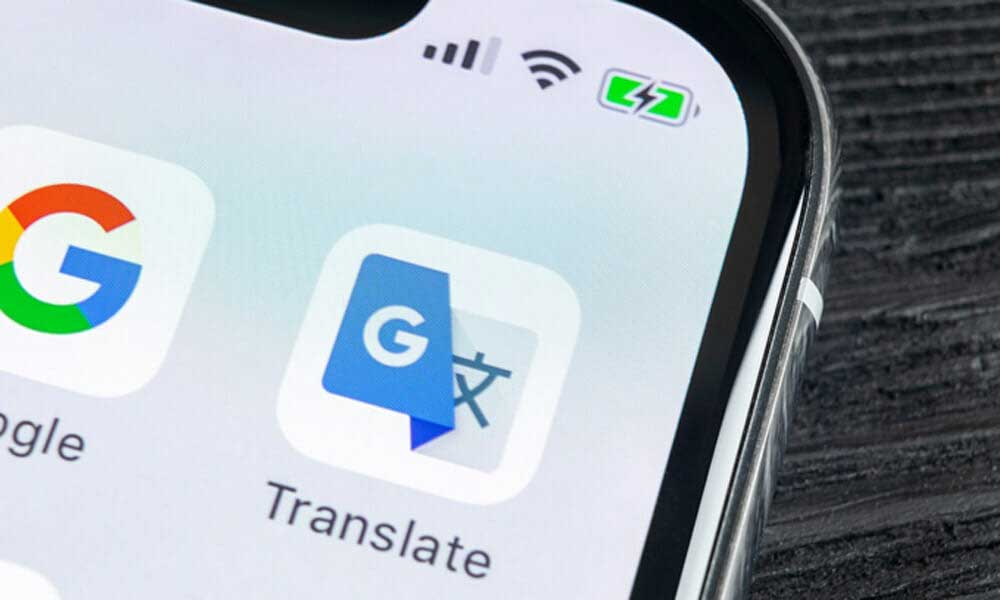Bagaimana cara download suara Google Translate atau terjemahan via Android dan PC? Caranya cukup mudah, Anda bisa simak penjelasannya dibawah ini.
Adanya Google Translate tentunya sangat membantu dalam memahami berbagai bahasa di seluruh dunia. Google Translate Anda dapat dengan mudah menerjemahkan bahasa asing ke bahasa yang Anda pahami.
Salah satu fitur yang dimiliki oleh Google Translate adalah fitur suara. Cara download suara Google Translate pun cukup mudah dan dapat dilakukan melalui perangkat PC atau Android.
Dengan memungkinkannya untuk mendownload suara dari Google Translate, maka Anda juga akan lebih mudah dalam mendengarkan pengucapan dari suara yang dikeluarkan oleh Google Translate.
Terdapat 2 cara yang bisa Anda gunakan untuk mendownload suara dari Google translate, yaitu dengan menggunakan Google Chrome atau dengan perangkat HP.
2 Cara Download Suara Google Translate
Menggunakan Google Chrome
- Pastikan perangkat PC/laptop yang akan Anda gunakan untuk mendownload suara dari Google Translate sudah memiliki web browser Google Chrome.
- Jika sudah tersedia, buka Google Translate lalu Anda dapat mengatur bahasa yang ingin diterjemahkan ke bahasa Indonesia.
- Setelah itu Anda dapat memasukan teks yang terdapat pada kolom bahasa yang ingin diterjemahkan. Jika ingin lebih mudah, Anda bisa copy paste teks yang ingin diterjemahkan dan secara otomatis Google Translate akan menerjemahkan teks tersebut.
- Jika terjemahan sudah muncul, Anda dapat klik ikon titik tiga yang terdapat di bagian pojok kanan layar lalu pilih opsi “More tools” dan klik “Developer tools”.
- Setelah itu Anda dapat klik tab Networks lalu kembali ke halaman Google Translate untuk klik ikon speaker agar dapat menjalankan suara pengucapan.
- Kemudian Anda dapat kembali ke halaman Networks lalu klik kanan pada list tulisan “translate_tts..” dan klik opsi “Open link in new tab”.
- Jika di dalam daftar “translate_tts…” tidak muncul, Anda dapat mencentang opsi “Only show requests with SameSites issues” yang terdapat di bagian atas layar.
- Setelah tab baru terbuka, maka akan muncul menu pemutar suara. Anda dapat klik kanan di seluruh bagian jendela tersebut lalu pilih opsi “Save as…”.
- Kemudian Anda dapat menyimpan file dengan format MP3 tersebut di folder yang diinginkan.
- Anda juga dapat menyimpan hasil suara dari Google Translate dengan cara klik opsi titik tiga yang terdapat di sebelah kanan menu pemutar suara lalu pilih opsi download.
Baca juga: Aplikasi Perekam Suara PC
Selesai, Anda sudah berhasil mendownload hasil suara dari Google Translate melalui Google Chrome.
Menggunakan Perangkat HP

- Untuk menggunakan perangkat HP, Anda perlu membuka situs Sound of Text terlebih dahulu agar dapat mengubah bentuk teks menjadi suara robot Google. Anda dapat membuka situs ini dengan menggunakan berbagai web browser di perangkat Anda.
- Langkah pertama yang perlu Anda lakukan tentunya adalah membuka situs dari Sound of Text di https://soundoftext.com/.
- Jika halaman utama situs sudah muncul, langkah selanjutnya yaitu menuliskan kalimat di kolom “Text”.
- Setelah itu Anda dapat memilih bahasa yang ingin dikeluarkan suaranya pada kolom “Voice”.
- Setelah itu klik Submit di bagian bawah kolom Voice untuk menjalankan bentuk audio dari kalimat yang sudah ditulis.
- Setelah itu Anda dapat menggulirkan layar ke bawah lalu tab opsi “PLAY” untuk mendengarkan hasilnya atau tap opsi “DOWNLOAD” untuk langsung mendownload bentuk audionya ke perangkat Anda.
- Kemudian Anda dapat memilih lokasi penyimpanan file audio ini lalu tunggu hingga proses download berhasil dilakukan.
Baca juga: Perbedaan Hardsub dan Softsub
Cara download suara Google Translate di atas tentunya akan memudahkan Anda dalam mendengarkan pengucapan dalam bahasa asing dengan benar. Cara-cara di atas pun cukup mudah untuk Anda lakukan tanpa perlu waktu yang lama untuk mempelajarinya.